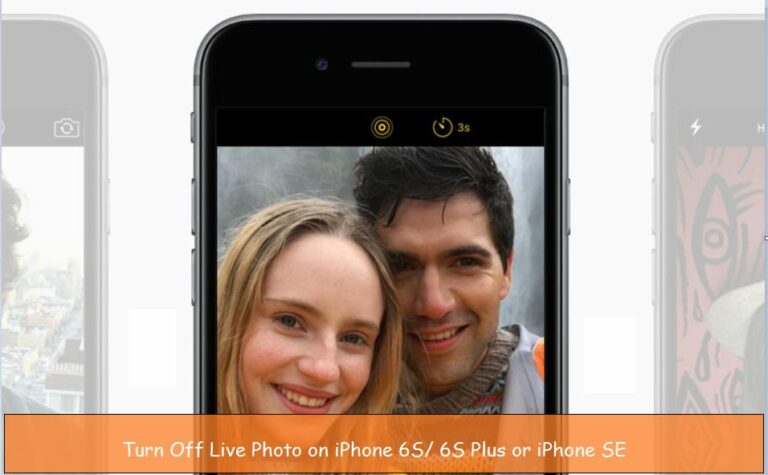Как найти и восстановить удаленные сообщения Facebook на iPhone, Mac
Facebook стал крупнейшей социальной сетью в мире. Миллионы пользователей вынуждены использовать Facebook во всем мире. Всем известно, что ФБ — это своего рода среда, пользователь может поделиться своей фотографией, жизненным событием, а также пообщаться с другими людьми, провести видеосвязь, а также в группе и многое другое. Здесь мы можем рассказать вам, как восстановить удаленные сообщения в Messenger на любом устройстве. Используя это руководство, если вы случайно потеряли свое сообщение, вы сможете восстановить его снова на своем iPhone. Даже эта опция доступна только на Facebook? Нет, это неправильно, потому что вы восстановите свое, к сожалению, удаленное сообщение из WhatsApp.
Вероятно, вы видели эту особенность, но думаю, она вам неизвестна. К счастью, отсюда вы можете получить что-то новое на Facebook. Не имеет значения, удалите ли вы свое сообщение, чтобы его больше никогда не видели при преобразовании сообщений, в то время как какое-то сообщение ворошит прошлое. См. ниже шаги по восстановлению удаленного сообщения Facebook на iPhone.
Получите больше: хотите играть в мгновенную игру в FB Messenger без установки на iPhone?
Восстановить удаленные сообщения Facebook на iPhone: быстро верните случайно удаленное сообщение
Примечание. К счастью, эта опция также доступна в официальном приложении Facebook для iOS, поэтому вы можете открыть свою учетную запись Facebook в приложении и загружать файлы сообщений.
Руководство по восстановлению удаленных сообщений Facebook на ПК, компьютере, Mac
Шаг 1. Войдите в свою учетную запись Facebook. https://www.facebook.com
Шаг 2. Введите имя пользователя, адрес электронной почты или номер мобильного телефона и пароль FB (Facebook).
Шаг 3. Теперь нажмите на значок стрелки настроек, который вы видите под примером изображения.![]()
Шаг №4. Рядом с «Общим экраном» нажмите кнопку «Изменить» рядом с заголовком «Контакт».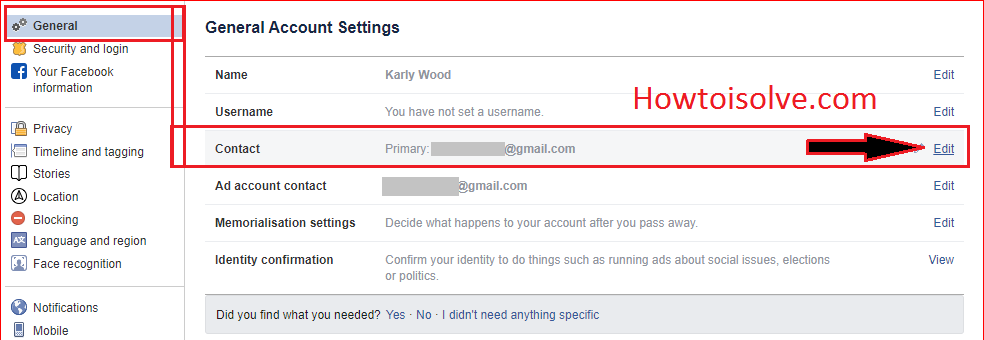
Шаг №5. Вы получите ссылку («Загрузить вашу информацию»), щелкните ее, чтобы перейти к экрану для загрузки информации нашей учетной записи Facebook, которую вы, вероятно, захотите. восстановить сообщения Facebook Messenger.

Шаг №6. Итак, на экране вы можете увидеть два раздела: первый — «Запрос копии», а второй — «Доступные копии» (если вы это сделали, вы можете пройти мимо загруженной копии).
Шаг №7. Выберите диапазон дат, формат файла и качество медиала.
Шаг №8. Нажмите «Отменить выбор всего» (поскольку вы просто хотите загрузить данные сообщений мессенджера, поэтому нажмите «Отменить выбор всего»)
Шаг №9. Теперь прокрутите экран вниз и установите флажок рядом с «Сообщениями» (сообщения, которыми вы обменялись с другими людьми в Messenger).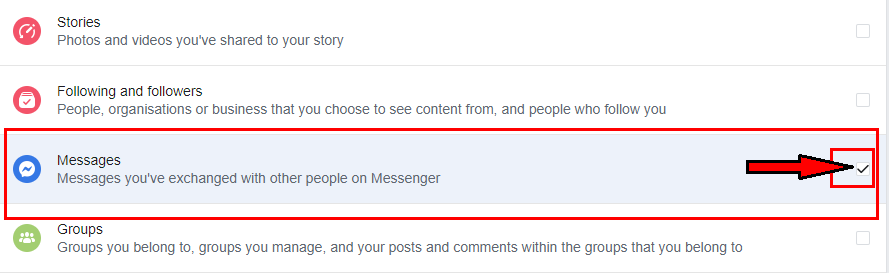
Шаг №10. Теперь прокрутите экран вверх и нажмите «Создать файл».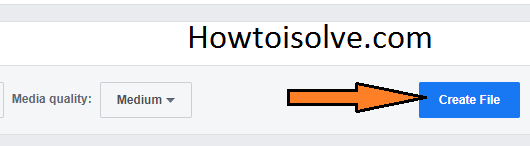
Шаг №11. Таким образом, вы получите сообщение типа: Создается копия вашей информации.
Примечание: Ваша копия может содержать более одного файла, в зависимости от объема информации, содержащейся в вашем запросе. Мы сообщим вам, когда ваша копия будет готова, и вы сможете загрузить ее на предпочитаемое вами устройство. Вы можете отменить этот процесс до завершения создания файла.
Шаг №12. пожалуйста, подождите, вы можете заняться другими задачами, пока ваш файл не загрузится полностью, вы получите уведомление в теме ваши информационные файлы Facebook готовы к загрузке.
Шаг №13. Нажмите на значок колокольчика и нажмите «Уведомление».
Шаг №14. Итак, теперь под доступными копиями можно найти Файл с кнопкой Скачать. пожалуйста, нажмите на загрузку.
Шаг №15. Facebook, возможно, спросит вас Пожалуйста, введите еще раз ваш пароль. И нажмите кнопку «Отправить», чтобы перейти к следующему шагу.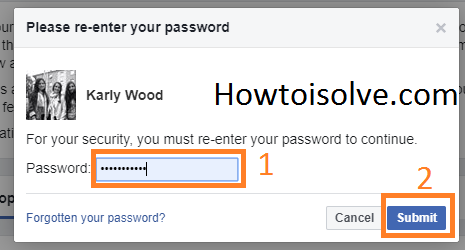
Шаг №16. Наконец, нажмите кнопку «Сохранить» в файл *.ZIP, который вы можете сохранить на своем компьютере.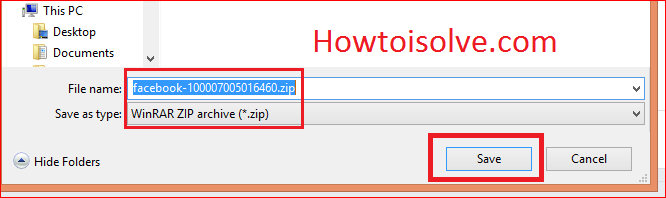
Шаг №17. Теперь откройте папку с файлом .Zip и щелкните ее правой кнопкой мыши, чтобы извлечь этот файл.![]()
Шаг №18. После извлечения папки нажмите папку «Сообщения».
Шаг №19. Далее выберите Archived_threads.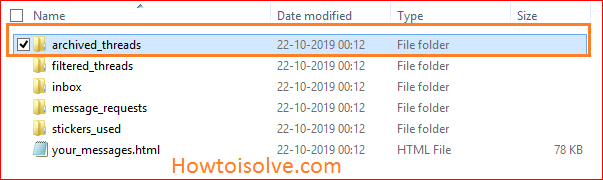
Шаг №20. Итак, теперь вы можете получить здесь список отдельных тем.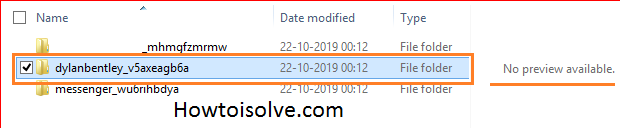
Нажмите на конкретную тему, чтобы открыть ее.
Шаг №21. Теперь вы можете увидеть файл message_1.html (это пример имени файла, на вашем компьютере вы можете найти другое имя файла).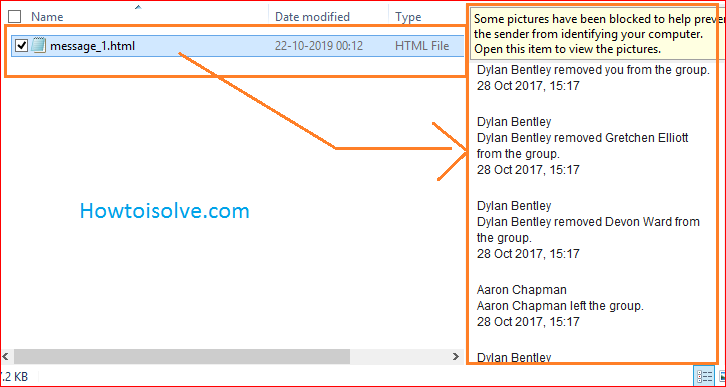
Нажмите на нее, чтобы увидеть правую панель, на которой показаны ваши общение в чате между вами и вашим другом на Facebook.
Действия по восстановлению удаленных сообщений Facebook на вашем iPhone
Найдите и восстановите архивированные сообщения Facebook на вашем iPhone, ПК, компьютере, Mac
- Шаг 1. Открыть в браузере вашего компьютера или в браузере смартфона
- Шаг 2. Теперь войдите в систему, используя идентификатор пользователя и пароль.
- Шаг 3. Нажмите на значок шестеренки и выберите «Архивированные чаты».

- Шаг №4. Итак, вы можете увидеть весь скрытый чат на левом экране вашего компьютера или компьютера, как вы можете видеть на моем примере экрана.

Вот и все!
Итог: можно ли восстановить удаленные сообщения Facebook?
Да, в некоторых случаях его можно восстановить, рассмотрим ниже,
→Вы можете восстановить текстовые сообщения FB, в случае, если это заархивированные сообщения – их можно легко найти и восстановить.
в случае, если ваши преобразования, которые были полностью стерты или стерты, не могут быть восстановлены.
→Причина: сообщение «Архивирование» означает, что оно скрывает разговор только из папки «Входящие», чтобы вы могли вернуться. Хотя весь чат будет удален, это означает его полную очистку с вашего устройства.
Но в качестве положительной идеи вам следует попытаться связаться с другим человеком и узнать, есть ли у него копия текстовых сообщений.
Я надеюсь, что это может вам помочь. Если у вас возникли какие-либо проблемы между выполнением вышеупомянутых шагов (для восстановления или восстановления удаленных сообщений Facebook), заполните форму в конце статьи и сообщите нам, какая проблема возникла.